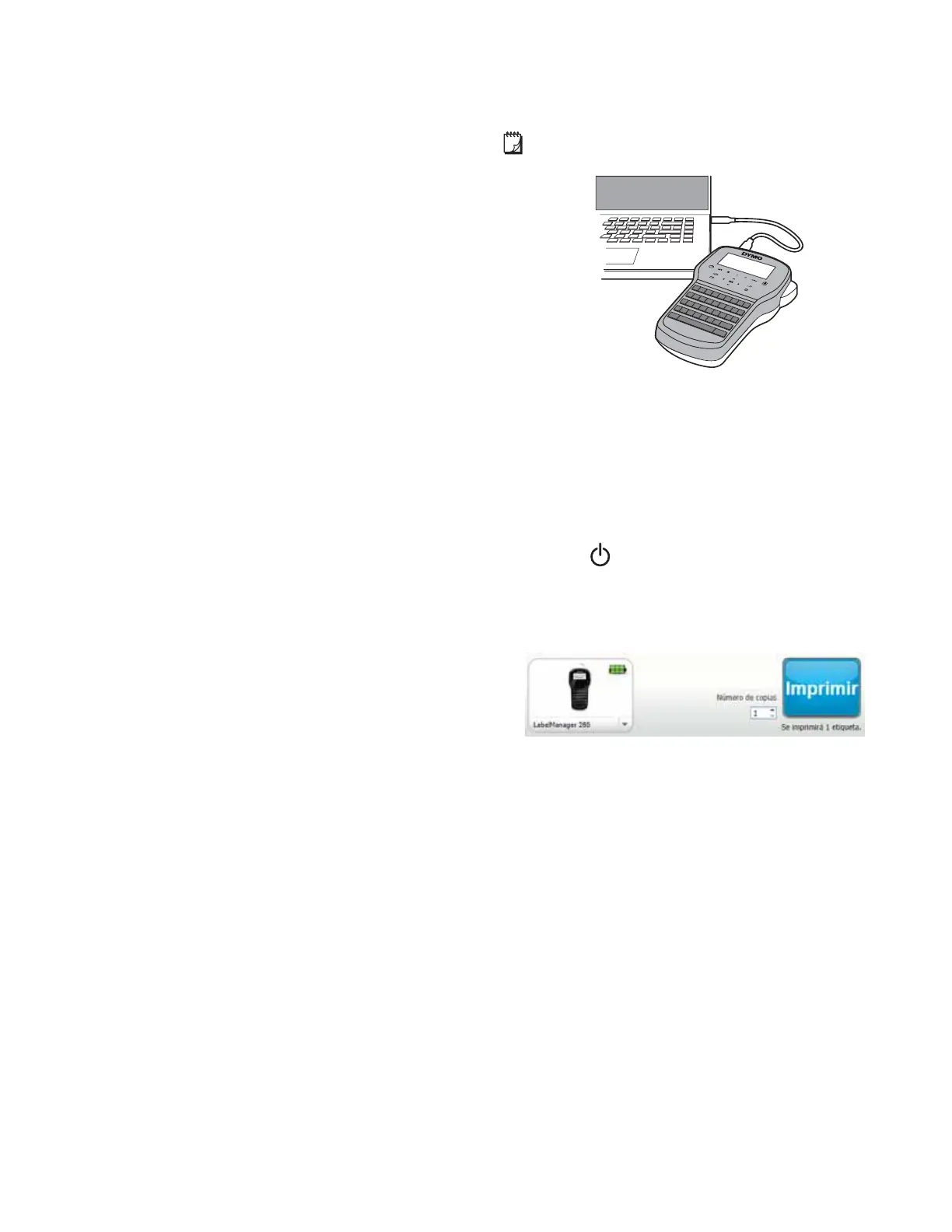13
Uso de la etiquetadora con
la computadora
La etiquetadora se puede utilizar como una impresora de
etiquetas independiente o se puede imprimir etiquetas
directamente desde la computadora con la última versión
del software DYMO Label
™
.
Instalación del software DYMO Label
No conecte la etiquetadora a la computadora hasta que
el instalador de software lo indique.
Para instalar el software en un sistema Windows
®
,
siga estos pasos:
1 Descargue la versión más reciente del software
DYMO Label desde la sección Soporte del sitio Web
de DYMO en www.dymo.com.
2 Cierre todas las aplicaciones abiertas de Microsoft
Office.
3 Haga doble clic en el icono del programa de
instalación.
Luego de unos pocos segundos, aparecerá la
pantalla de instalación.
4 Haga clic en Instalar y siga las instrucciones del
programa de instalación.
Para instalar el software en un sistema Mac OS
®
, siga
estos pasos:
1 Descargue la versión más reciente del software
DYMO Label desde la sección Soporte del sitio Web
de DYMO en www.dymo.com.
2 Haga doble clic en el icono del programa de
instalación y siga las instrucciones que se muestran
en la pantalla.
Conexión de la etiquetadora a la computadora
En la parte superior de la etiquetadora hay una conexión
USB que permite la conexión a la computadora.
No conecte la etiquetadora a la computadora hasta
que el instalador de software lo indique.
Para conectar la etiquetadora a la computadora, siga
estos pasos:
1 Conecte el cable USB en el puerto USB que se
encuentra en la parte superior de la etiquetadora.
Consulte la Figura 9.
2 Conecte el otro extremo del cable USB en un puerto
USB disponible de la computadora.
3 Presione para encender la etiquetadora.
4 Si tiene más de una impresora de etiquetas DYMO
instalada, haga lo siguiente:
a Haga clic en la imagen que se muestra en el Área
de impresión del software DYMO Label.
Se visualizarán todas las impresoras de etiquetas
instaladas en su computadora.
b Seleccione la etiquetadora LabelManager 280.
Ya puede imprimir etiquetas con el software DYMO
Label.
Para obtener más información, consulte Uso del
software DYMO Label en la página siguiente.
